win10咚咚咚提示音 Win10电脑如何取消叮咚声音提示
更新时间:2024-08-01 13:59:43作者:jiang
Win10电脑在使用过程中会发出咚咚咚的提示音,有时候这种声音可能会让人感到烦躁或干扰工作,所以许多用户都想知道如何取消这种叮咚声音提示。在Win10系统中,取消这种提示音其实非常简单,只需要按照一定的步骤操作即可。接下来我们就来详细介绍一下Win10电脑如何取消叮咚声音提示的方法。
Win10系统发出叮咚的声音取消方法1、右键点击屏幕左下角的开始按钮,选择设置菜单。
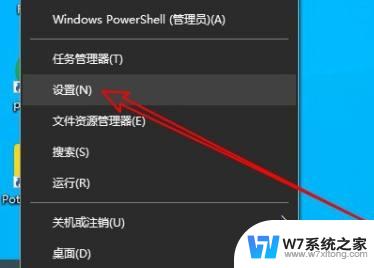
2、接下来在打开的设置窗口,点击个性化图标。
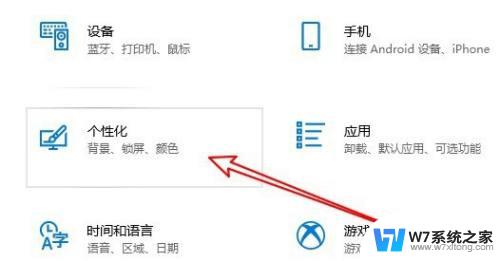
3、然后在个性化窗口点击左侧的主题菜单。
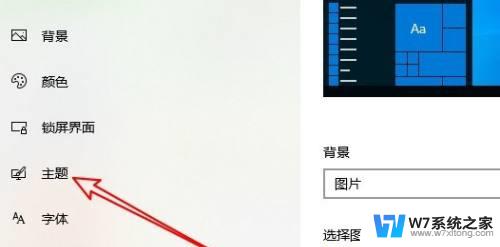
4、接下来在右侧窗口点击声音的图标。

5、这时会打开系统声音窗口,点击设备中断连接菜单。
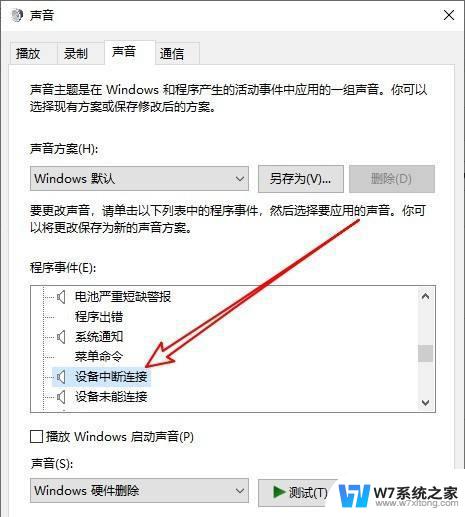
6、然后点击声音下拉按钮,选择“无”就可以了。
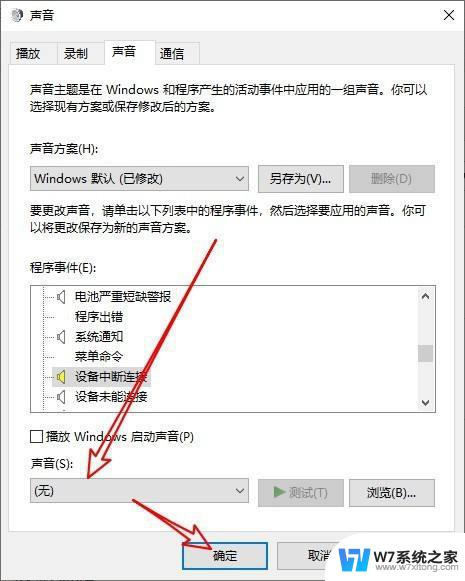
或者用户在上面将整个声音方案改成无声。
以上就是win10咚咚咚提示音的全部内容,如果你也遇到了这个问题,可以尝试按照以上方法来解决,希望这些方法能对你有所帮助。
win10咚咚咚提示音 Win10电脑如何取消叮咚声音提示相关教程
-
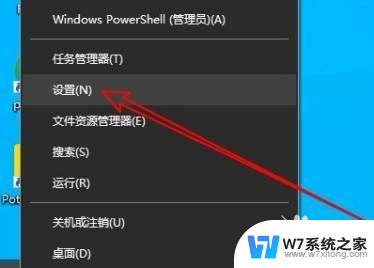 win10系统一直有叮咚声音怎么关闭 Win10电脑叮咚声频繁响
win10系统一直有叮咚声音怎么关闭 Win10电脑叮咚声频繁响2024-05-07
-
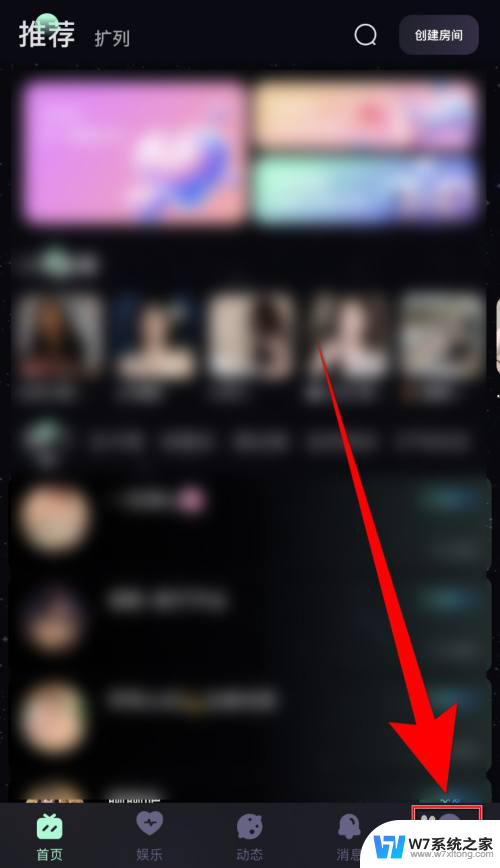 win10 关闭 提示音 薄语消息提示音关闭设置方法
win10 关闭 提示音 薄语消息提示音关闭设置方法2024-10-03
-
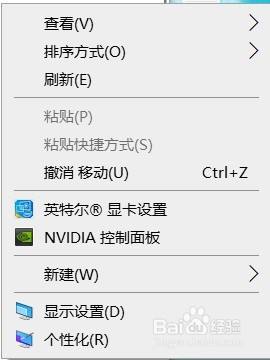 win10调节音量提示音关闭 win10系统调整声音时没有提示音怎么关
win10调节音量提示音关闭 win10系统调整声音时没有提示音怎么关2024-04-25
-
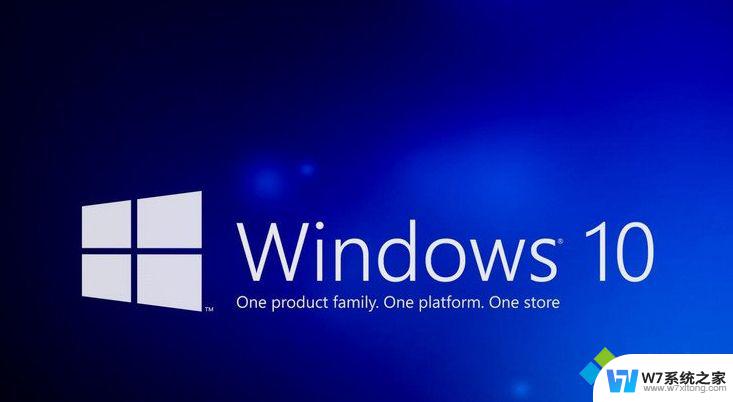 取消win10系统更新 如何取消win10系统的重要更新提示
取消win10系统更新 如何取消win10系统的重要更新提示2024-02-15
- win10取消提示账户控制 Win10如何取消用户账户控制
- 台式电脑显示扬声器未插入 win10系统无声音且提示未插入扬声器或耳机如何解决
- win10睡眠前弹出提示框 如何快速关闭win10电脑的弹出提示窗口
- 键盘取消快捷键 win10如何关闭快捷键提示
- win10电脑没声音了怎么办恢复正常 win10电脑声音消失了怎么办
- 电脑提示关闭windows win10关闭提示窗口的方法有哪些
- win10怎么找到计划的任务 Windows10如何查看计划任务设置
- win10关闭软件自启动项 如何阻止Windows10中指定应用程序的自启动
- window10系统密码忘了怎么办不删除里面东西 Windows10开机密码忘了找回方法
- 为什么win10qq很卡 QQ卡丢失怎么办
- win10电脑图标替换 电脑桌面图标怎么添加
- 技嘉win10耳机没有声音 电脑耳机没声音是什么原因
win10系统教程推荐
- 1 win10关闭软件自启动项 如何阻止Windows10中指定应用程序的自启动
- 2 win10电脑图标替换 电脑桌面图标怎么添加
- 3 win10调整显示屏亮度调节 电脑屏幕亮度调整快捷键
- 4 华硕一键还原系统win10 笔记本一键还原功能操作指南
- 5 win10怎么在文件夹打开cmd cmd怎么进入某个特定的文件夹
- 6 win10开机uefi bios设置怎么恢复 BIOS默认设置恢复方法
- 7 win10的电脑怎么截图 win10电脑怎么截图快捷键
- 8 win10怎么让电脑无法使用软件 如何在Win10上禁止某个程序的运行
- 9 win10怎么更改更高的频率 怎么调整笔记本屏幕的刷新率
- 10 windows 10开机密码在哪里设 win10开机密码怎么设置